ps的左侧工具栏找不到油漆桶,怎么办
时间:2024-10-21 02:08:58 来源:互联网 阅读:
ps的左侧工具栏没找到油漆桶,怎么办
工具/原料1、首先打开ps软件,点击右上角的菜单栏
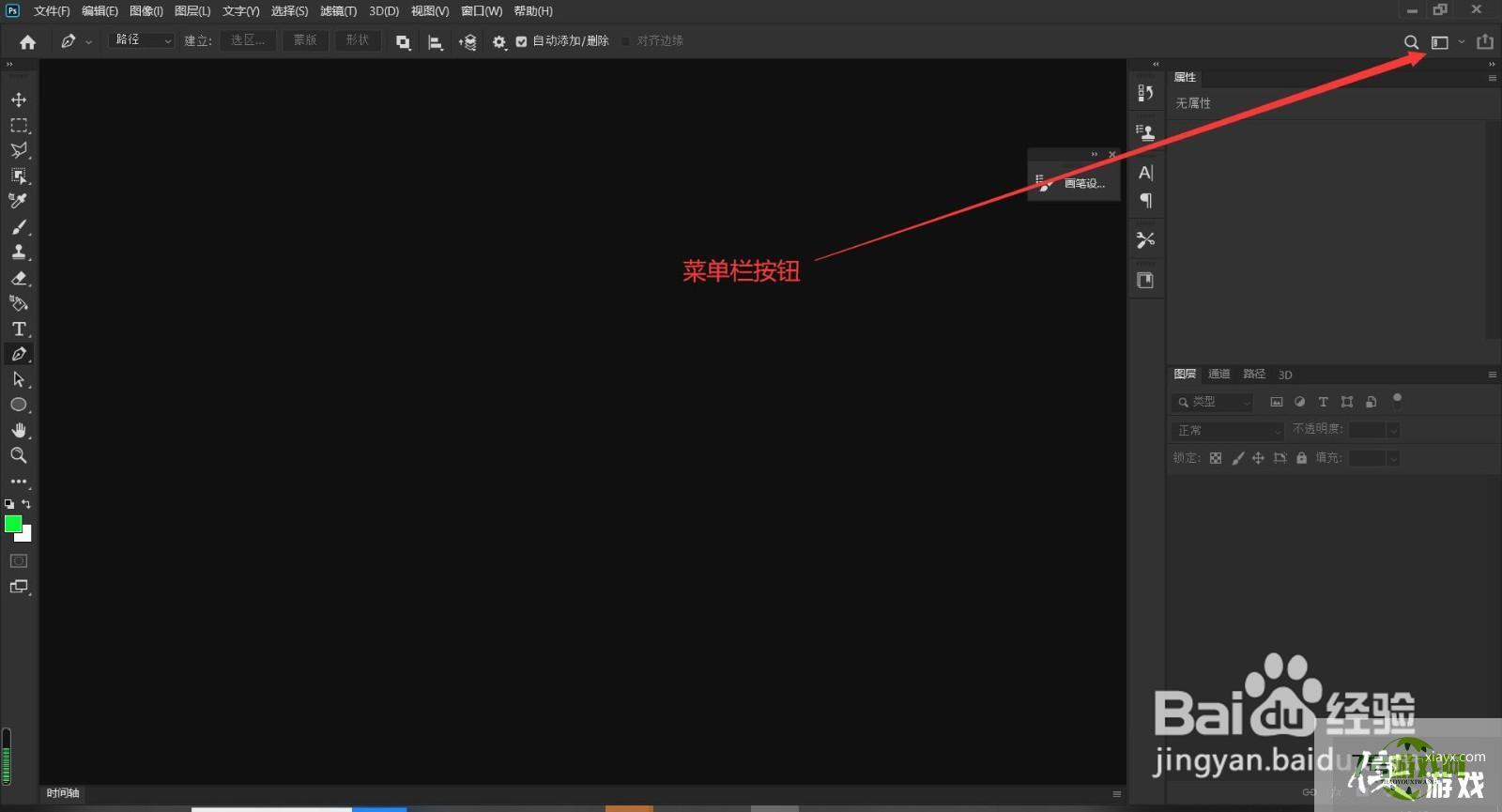
2、弹出页面后,检查一下是否勾选的是3D工作模式
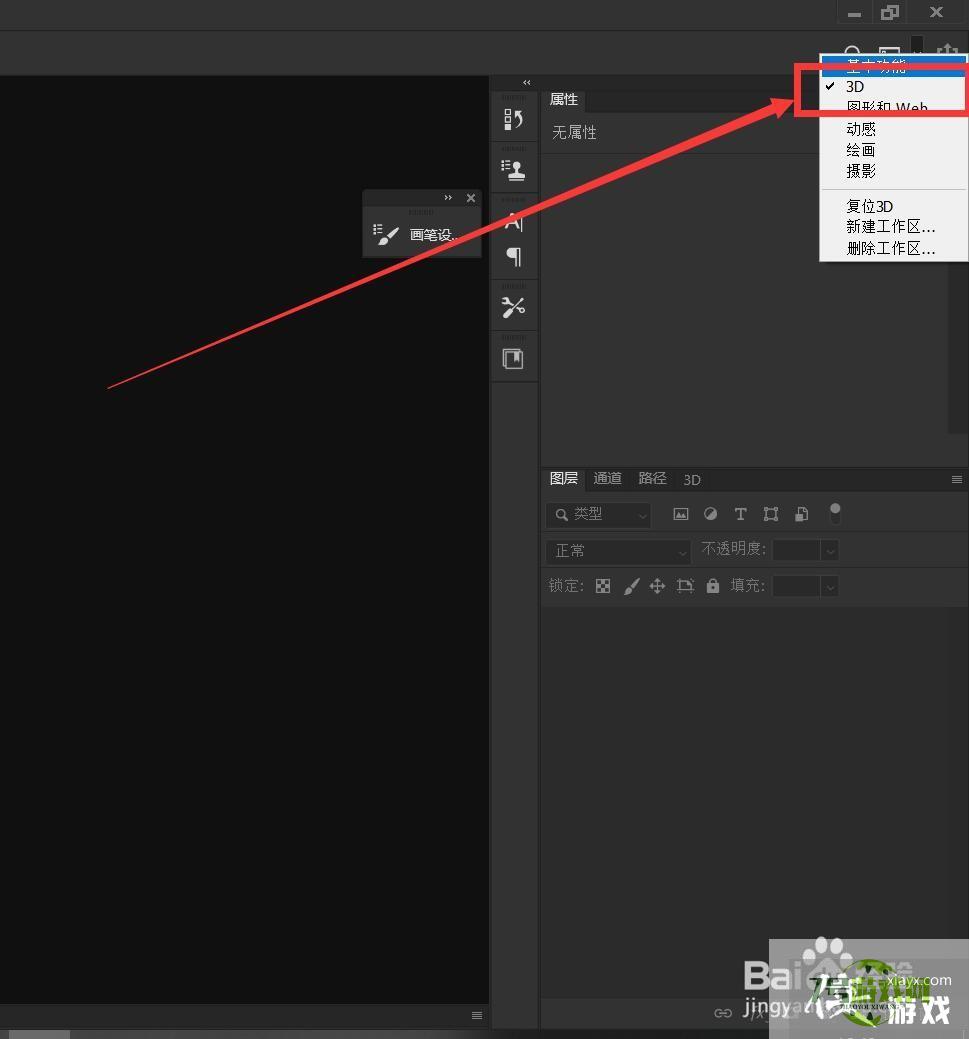
3、3D工作模式,左侧是不显示油漆桶的,重新复位一下工作区,即可
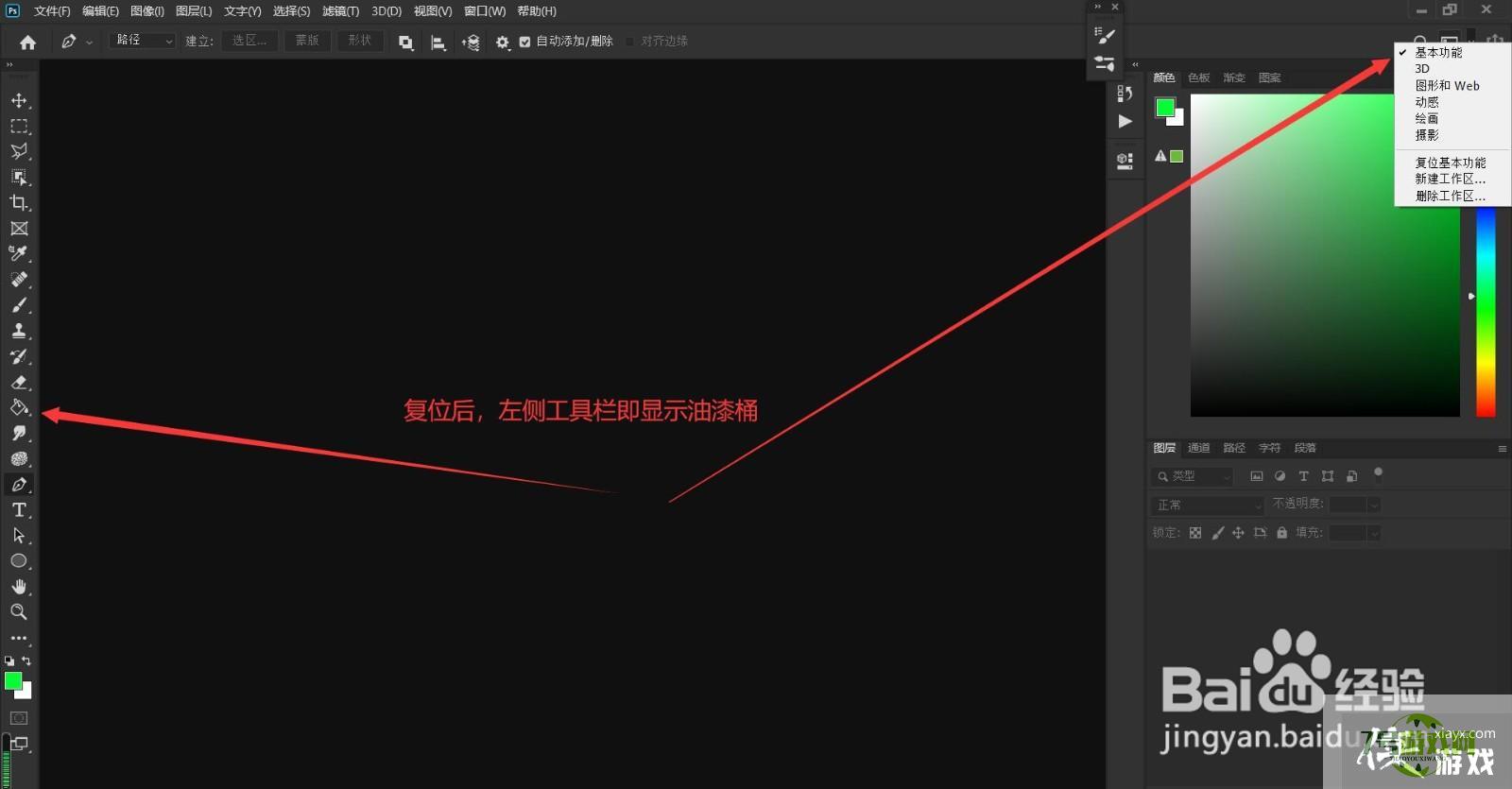
4、或者选择顶部导航栏,找到工作区——复位基本工作区,即可
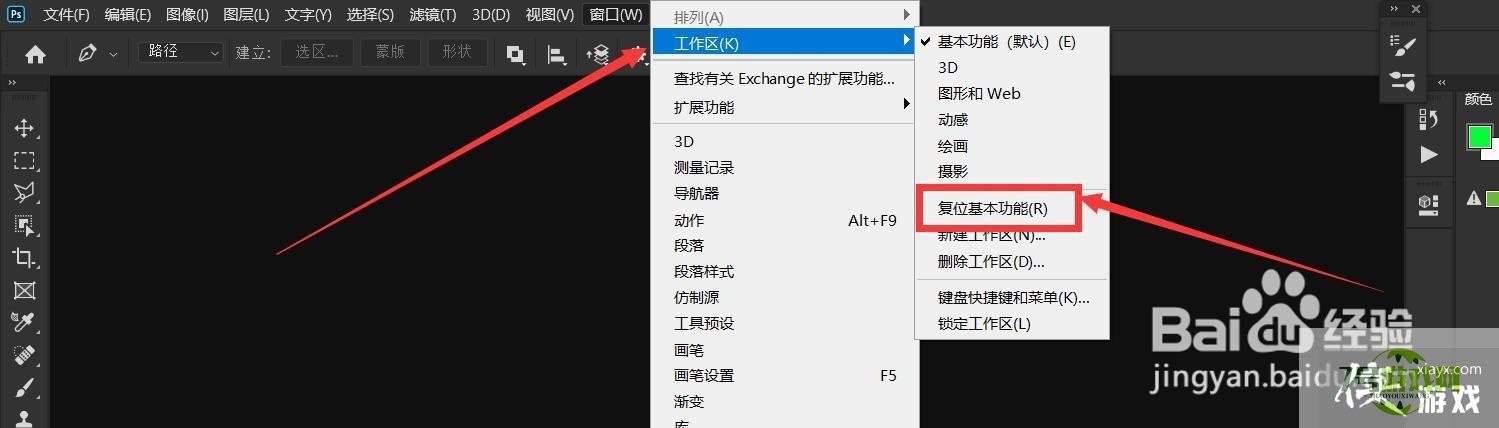
5、又或者使用油漆桶快捷键字母g(根据ps版本不同,快捷键可能会有差别)
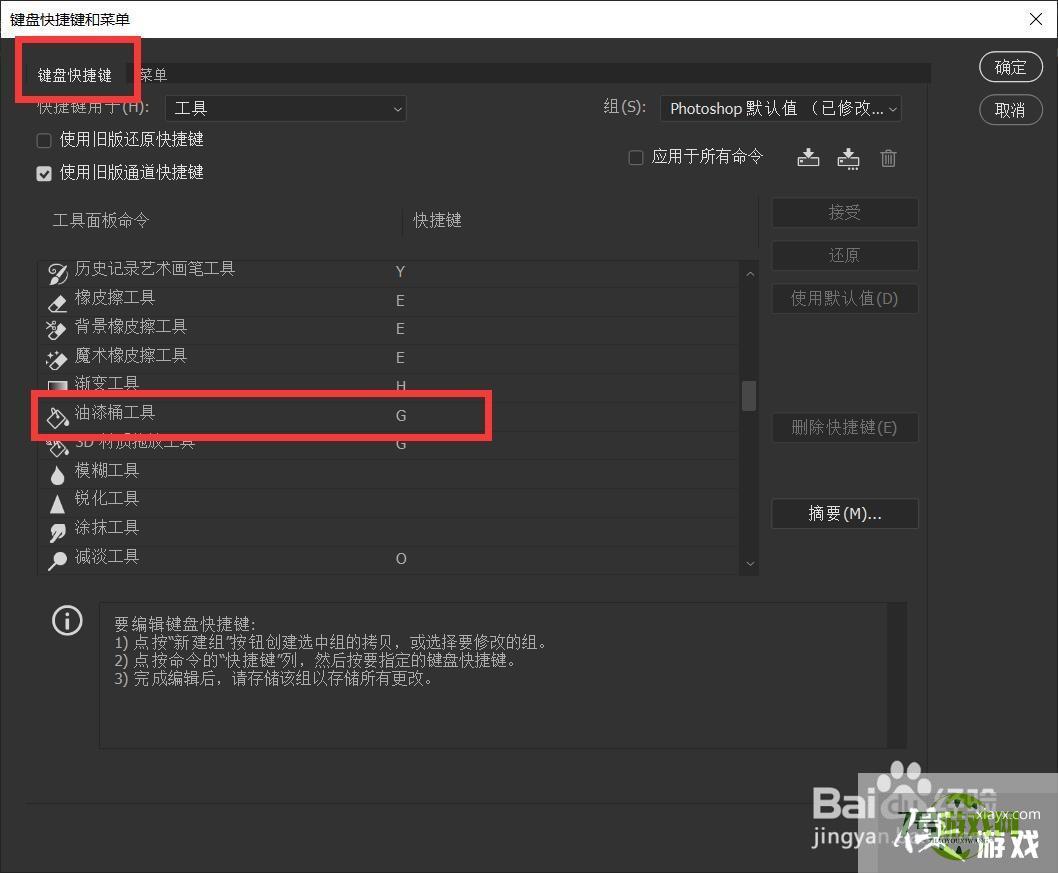
最新更新
更多软件教程
更多-
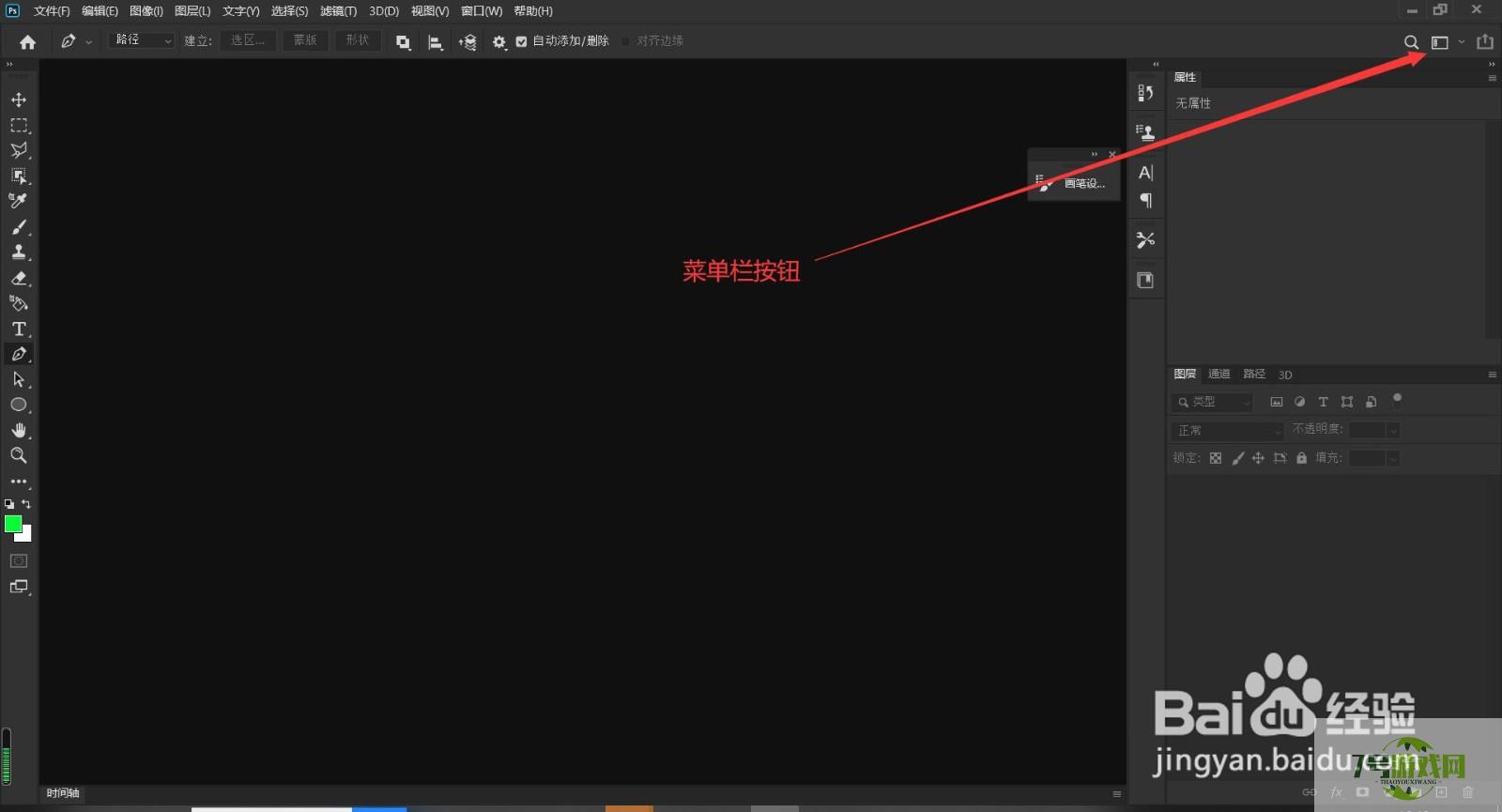
- ps的左侧工具栏找不到油漆桶,怎么办
-
互联网
10-21
-
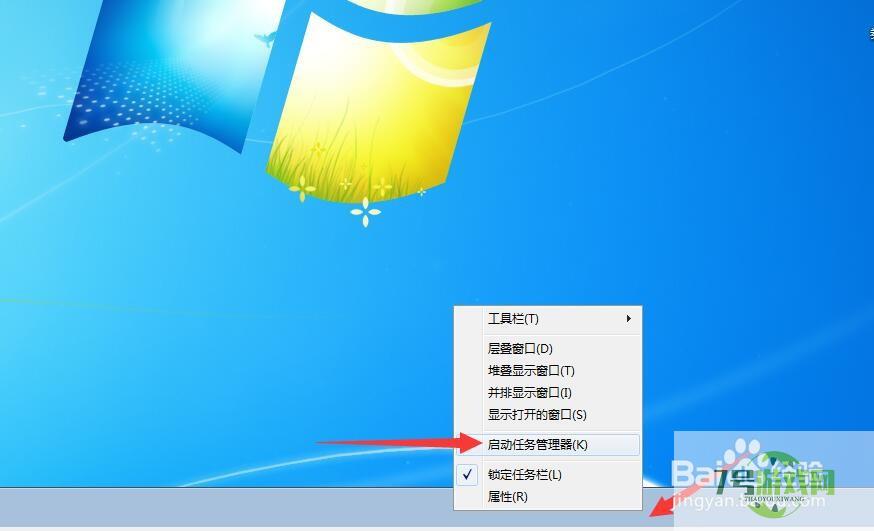
- windows电脑怎么查看什么软件程序占用内存较大
-
互联网
10-21
-

- Noita怎么调中文?
-
互联网
10-21
-
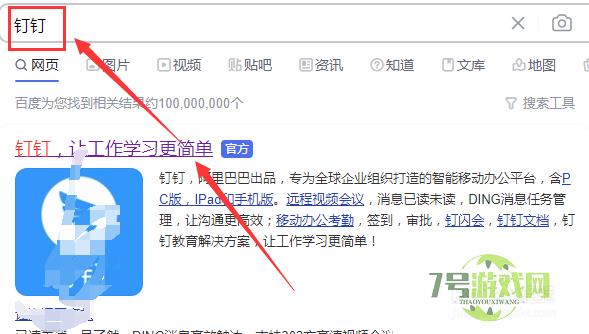
- 钉钉电脑版官方入口
-
互联网
10-21
-
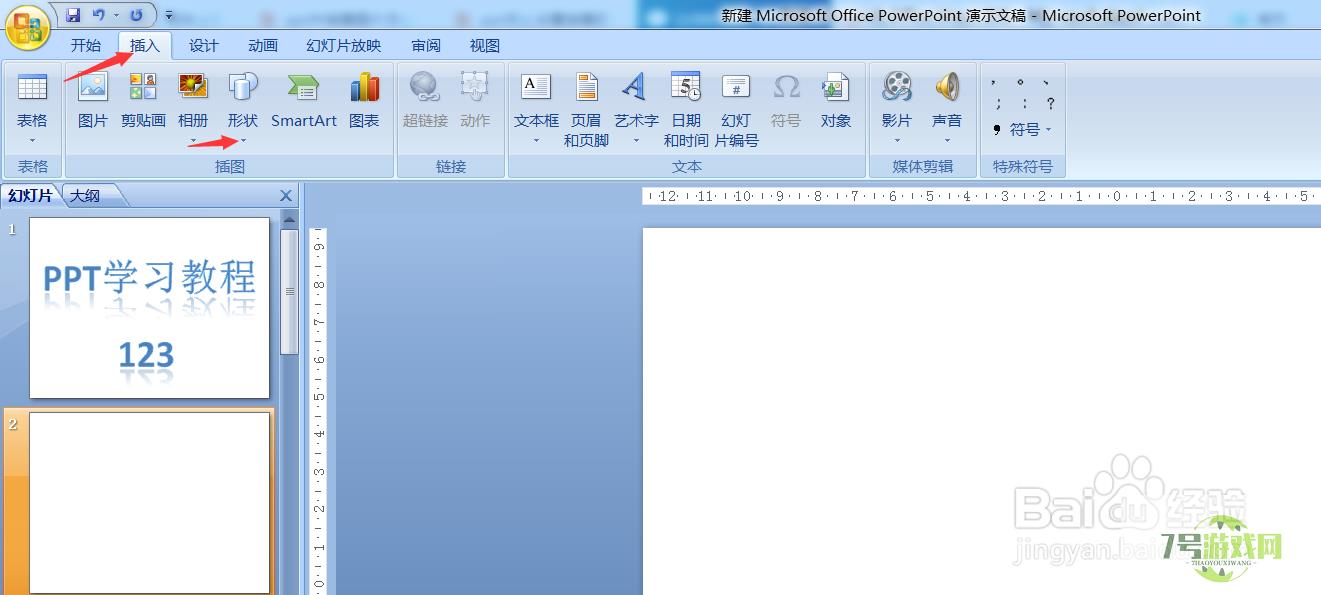
- PPT中如何把图片处理成透明的效果?
-
互联网
10-21
-
如有侵犯您的权益,请发邮件给3239592717@qq.com











